Puis-je convertir MP4 en AVI en utilisant Pazera Free MP4 to AVI Converter?
La réponse simple à cette question est oui. Pazera est conçu pour traiter spécifiquement la conversions de ces formats vidéo. Pazera Free MP4 to AVI Converter peut changer les fichiers MP4 en fichiers AVI. Le convertisseur peut également modifier les fichiers M4V et MP4 soit en format AVI ou MPG.
- Partie 1: Plusieurs étapes pour Convertir MP4 en AVI en utilisant Pazera Free MP4 to AVI Converter
- Partie 2: Recommander l'outil le plus Efficace pour Convertir MP4 en AVI
Partie 1: Plusieurs étapes pour Convertir MP4 en AVI en utilisant Pazera Free MP4 to AVI Converter
Pazera est une application gratuite développée par Jacek Pazera pour la conversion des fichiers MP4 au format AVI. Toutefois, l'application convertit également des vidéos en format MPG (MPEG-1 et MPEG-2). Le programme est très facile à utiliser, et les novices n'ont pas à lutter pour utiliser les fonctions du programme.
Étape 1. Téléchargez Pazera gratuitement et installez le sur votre ordinateur.
Étape 2. Ouvrez l'application Pazera Free MP4 to AVI Converter.
Étape 3. Faites glisser le fichier vidéo MP4 que vous voulez convertir et le déposer dans la fenêtre principale. Une autre façon de le faire est de cliquer sur l'option "Ajouter des fichiers" dans le menu et naviguez jusqu'au dossier contenant le fichier que vous souhaitez convertir et sélectionnez-le.
Étape 4. Cliquez sur le bouton "Convertir". Le fichier converti sera sauvegardé dans le dossier de destination. Assurez-vous aussi de sélectionner AVI comme format de fichier de sortie préféré.
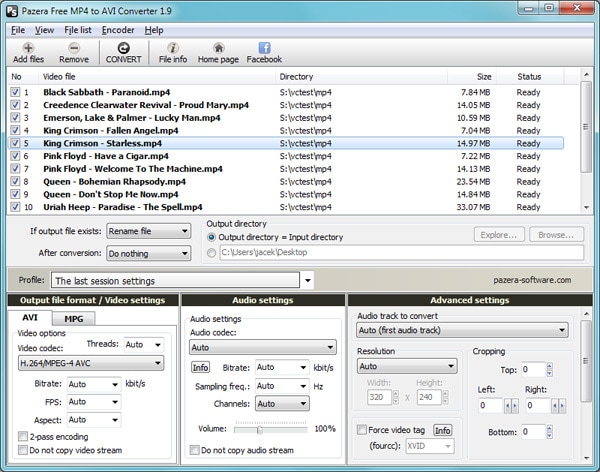
Partie 2: Recommander l'outil le plus Efficace pour Convertir MP4 en AVI
UniConverter pour Mac est un convertisseur de vidéo haut de gamme qui est pris en charge sur les différentes versions de Mac. Le UniConverter supporte des dizaines de vidéos en plus d'offrir des capacités de conversion audio pour plus d'une douzaine de formats de fichiers audio. Le convertisseur a été créé par Dawei Guo et soutient près de dix langues dont le chinois simplifié et traditionnel. Cette application est également connue pour ses taux de conversion rapide en plus de soutenir un total de plus de 100 formats vidéo et audio.
Comment faire pour convertir MP4 en AVI en utilisant UniConverter pour Mac:
Étape 1. Charger les fichiers MP4
Tout d'abord, importer les fichiers vidéo MP4 que vous voulez convertir dans la fenêtre de l'application en utilisant les options "Fichier" et "Charger fichiers médias".

Étape 2. Sélectionnez AVI comme format de sortie
Sélectionnez le format de sortie souhaité, dans ce cas le format de fichier AVI, de l'un des nombreux options proposées.

Étape 3. Commencer la conversion...
Cliquez sur le bouton "Convertir" en bas de la fenêtre pour démarrer le processus de conversion. Pendant la conversion. le progrès de conversion est représenté par une grande barre verte. Une fois que la conversion est terminée, vous aurez votre fichier AVI dans le dossier de destination.

